谷歌浏览器的书签怎么进入导入或者导出
我们在电脑上使用谷歌浏览器的时候,如果想要将书签导出保存到本地磁盘,或者选择将本地书签导入到谷歌浏览器,该怎么操作呢?今天就跟大家介绍一下谷歌浏览器的书签怎么进入导入或者导出的具体操作步骤。
1. 首先打开电脑上的浏览器,点击页面右上角的三竖点图标,在打开的菜单中,选择书签选项,在打开的子菜单中,选择书签管理器。
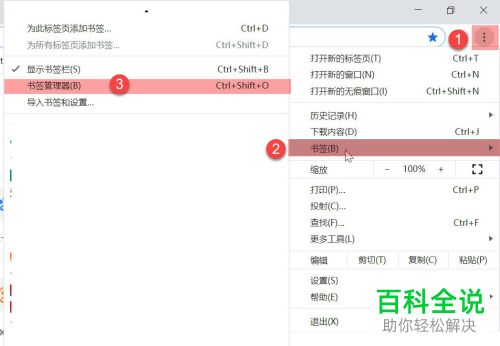
2. 在打开的页面,点击右上角的”整理“按钮。
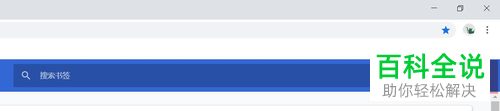
3. 如图,在打开的菜单中,选择导出书签选项。

4. 如图,在打开的窗口中,选择想要保存书签的位置,然后进行保存即可。
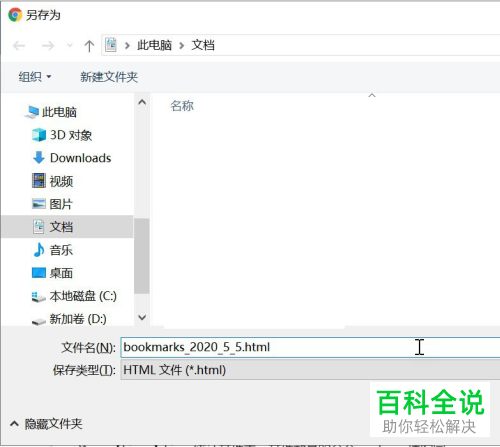
5. 保存的书签是以HTML文件保存的,在磁盘中即可查看到。

6. 然后,演示导入书签。同样进入书签管理器页面,继续点击右上角的”整理“图标,在打开的菜单中,选择导入书签选项。
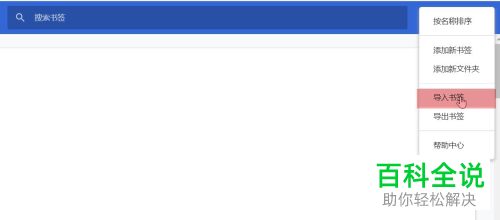
7. 如图,在打开的窗口中,选择想要导入的书签HTML文件,进行导入即可。
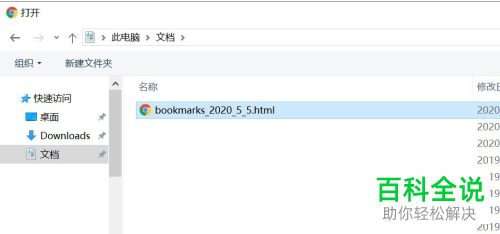 以上就是谷歌浏览器的书签怎么进入导入或者导出的具体操作步骤。
以上就是谷歌浏览器的书签怎么进入导入或者导出的具体操作步骤。
赞 (0)

